- Auteur Lauren Nevill [email protected].
- Public 2024-01-11 01:05.
- Laatst gewijzigd 2025-01-23 15:16.
Weet je niet hoe je de sociale media-pagina van een vriend moet versieren met een prachtige geanimeerde afbeelding? De afbeelding, die op uw harde schijf is opgeslagen, kunt u rechtstreeks vanaf uw computer uploaden naar het gastenboek. Als je een geschikte animatie op een gespecialiseerde site hebt gevonden, kopieer dan de directe link naar het bestand dat je leuk vindt of de HTML-code van de gewenste afbeelding. Laat u niet intimideren door deze voorwaarden - en u kunt de link en de code gemakkelijk vinden op de pagina met de geselecteerde afbeelding.
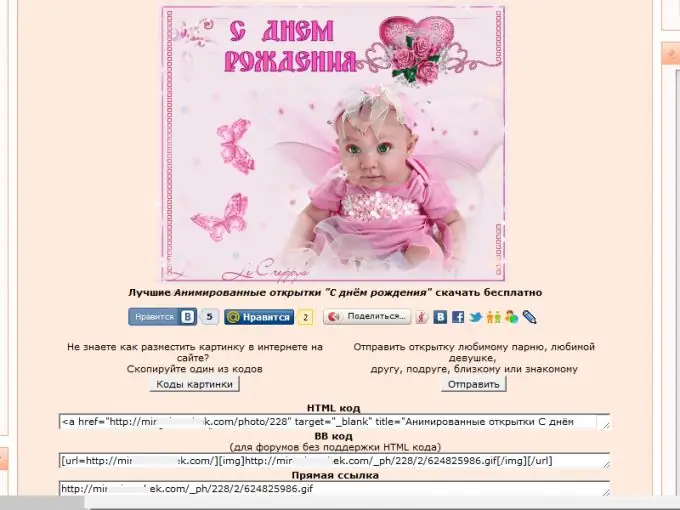
Noodzakelijk
Een afbeelding die op uw computer is opgeslagen, of een directe URL-link naar een afbeelding of de HTML-code ervan
instructies:
Stap 1
Upload animatie van uw computer naar het gastenboek van uw vriend. Om dit te doen, klikt u in het sociale netwerk My World op Mail.ru eerst op de link Invoer toevoegen en klikt u onder het tekstinvoerveld dat wordt geopend op de link Foto. Selecteer de optie "Afbeelding uploaden" in het venster dat verschijnt. Zet de schakelaar in de kolom "Beeldtype" op "Animatie". Klik op de knop "Bestand selecteren" om de afbeelding op uw computer te vinden. Selecteer het gewenste bestand en klik op de knop "Uploaden" - de afbeelding zal op de pagina verschijnen.
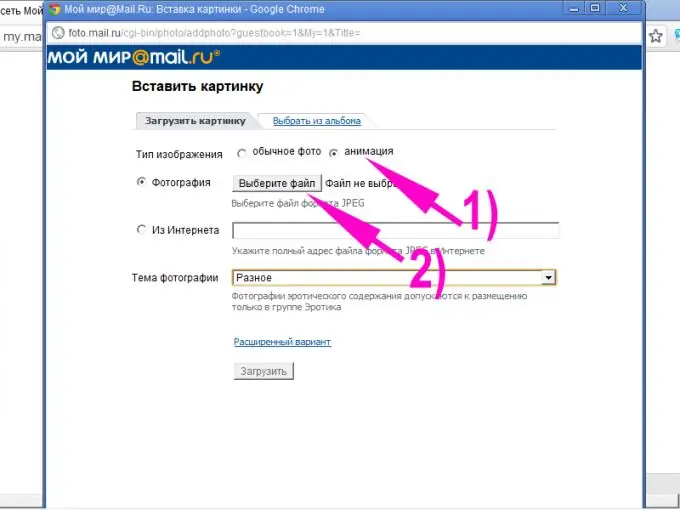
Stap 2
Houd er rekening mee dat bij het project "Mijn Wereld" een animatiefoto, die u al een keer heeft gepubliceerd, wordt opgeslagen in een speciaal album "Animatie", en als u deze in de logeerkamer van iemand anders wilt plaatsen, hoeft u deze niet te uploaden het bestand opnieuw van uw computer. Ga naar de pagina van de gewenste gebruiker, klik op de links "Vermelding toevoegen" - "Foto". Open in het venster dat verschijnt het tabblad "Selecteer uit album", zoek het album "Animatie" in de lijst en daarin - de gewenste afbeelding. Dubbelklik erop om de foto in het gastenboek te laten verschijnen.
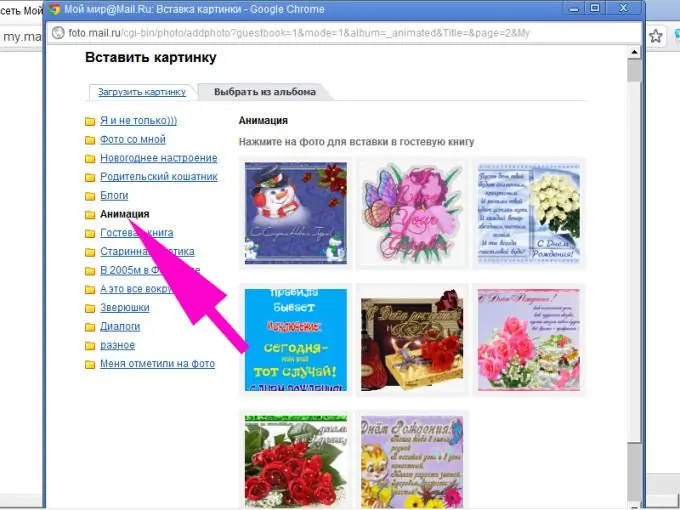
Stap 3
Upload een afbeelding van internet naar de gast met behulp van een directe link. Op gespecialiseerde sites met animatie en op hosting zoals "Radical-Photo", vindt u een directe URL-link naar de afbeelding in een speciaal venster rechts op de pagina met de geselecteerde afbeelding. Selecteer gewoon de tekst in dit venster met de muis en druk op de toetsencombinatie Ctrl + C. Als de URL-link niet is opgegeven, kunt u deze op een handige manier verkrijgen:
- klik met de rechtermuisknop op de animatie en selecteer de regel "Kopieer afbeeldings-URL" in het contextmenu;
- open de afbeeldingseigenschappen via het contextmenu en kopieer de directe link vanaf daar;
- selecteer het item "Afbeelding openen in een nieuw tabblad" in het contextmenu, ga naar dit tabblad en kopieer de inhoud van de adresbalk van de browser.
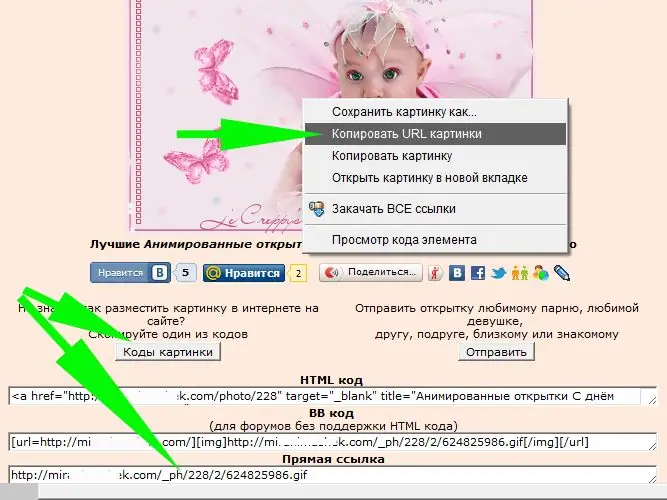
Stap 4
Ga naar het gastenboek van je vriend over het project "Mijn Wereld". Klik op de links "Invoer toevoegen" - "Foto". Selecteer in het venster dat verschijnt het tabblad "Afbeelding uploaden" en plaats de markering in de kolom "Van internet". Verplaats de cursor naar het URL-invoerveld en druk op de toetsencombinatie Ctrl + V. Klik op de knop "Uploaden" en wacht tot de animatie op de pagina verschijnt. Net als bij het uploaden vanaf een computer, wordt de afbeelding opgeslagen in het album "Animatie" en kunt u deze vanaf daar opnieuw in de gastenboeken van uw vrienden plaatsen.
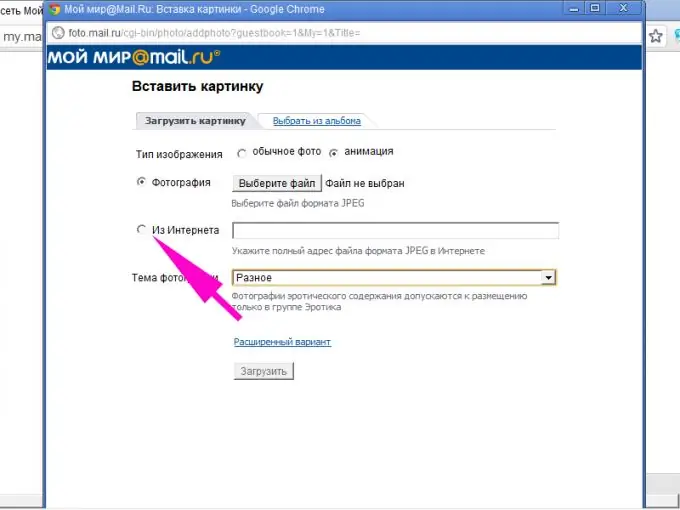
Stap 5
Upload animaties van internet naar de gastenboeken van gebruikers van de site www.privet.ru en een aantal andere projecten door simpelweg de HTML-code van de gewenste afbeelding, aangegeven in een speciaal venster op de bronsite, in de tekstinvoer te kopiëren veld - selecteer deze code volledig met de muis en druk op Ctrl + C. Als de site met de afbeelding niet de HTML-code van de afbeelding bevat, downloadt u het gewenste bestand naar uw computer (contextmenu - "Afbeelding opslaan als …"), en plaatst u deze animatie op de hosting "Radikal-Photo " www.radikal.ru of een vergelijkbare bron en kopieer de HTML-code vanaf daar. Let op: op Мail.ru kun je op deze manier alleen een afbeelding in je blog of in de reacties plaatsen. Voeg animatieafbeeldingen toe aan gastenboeken in My World, zoals beschreven in de vorige stappen.
Stap 6
Log in op het gastenboek van je vriend en klik op de knop "Schrijf een bericht". Selecteer indien nodig de tekstinvoermodus "HTML Editor". Plaats de cursor in het tekstberichtveld en druk op de toetsencombinatie Ctrl + V. Druk nogmaals op de knop "Schrijf een bericht" (als dit niet werkt, verplaatst u de cursor naar het tekstinvoerveld door op de spatiebalk of de Enter-toets te drukken) - de afbeelding verschijnt in de logeerkamer.






